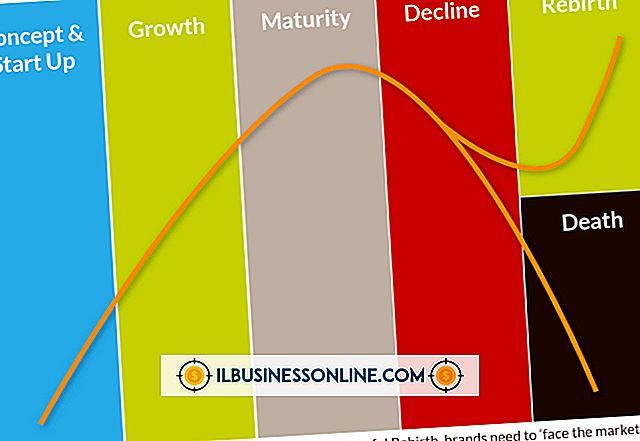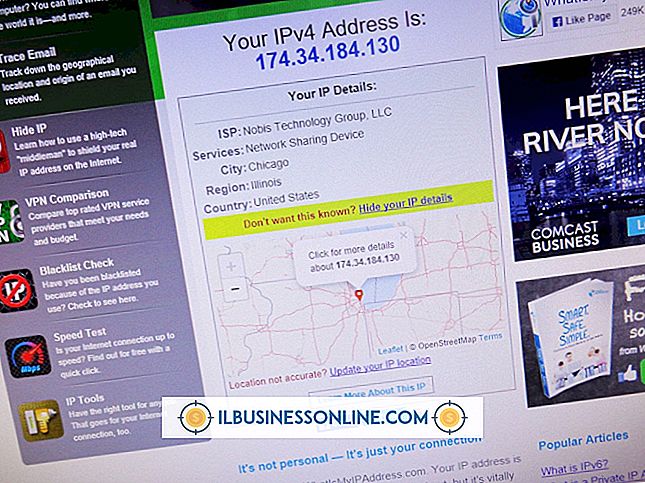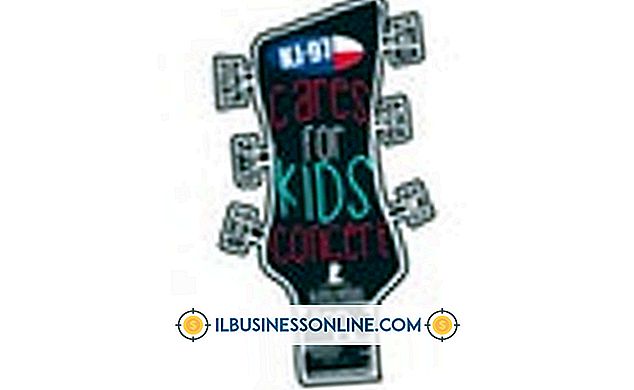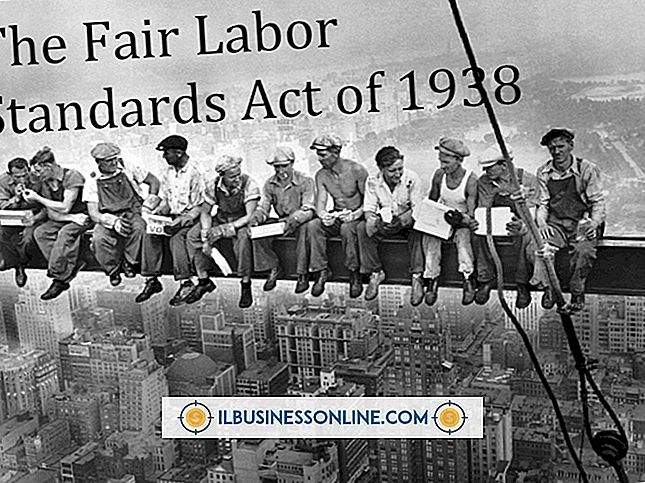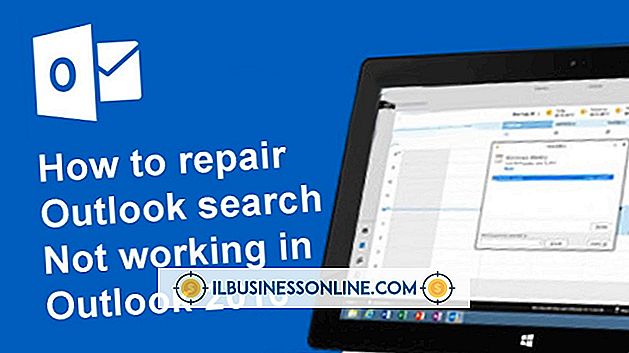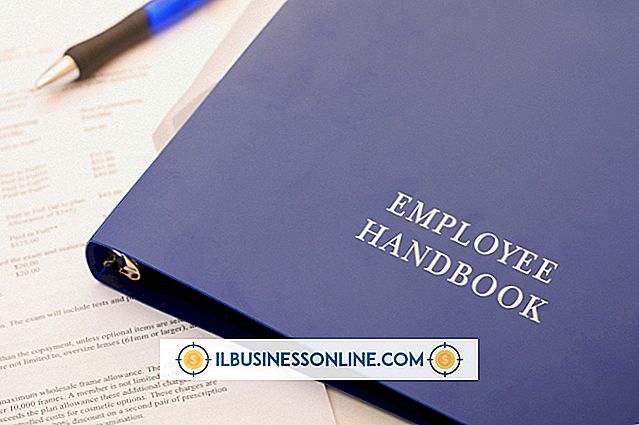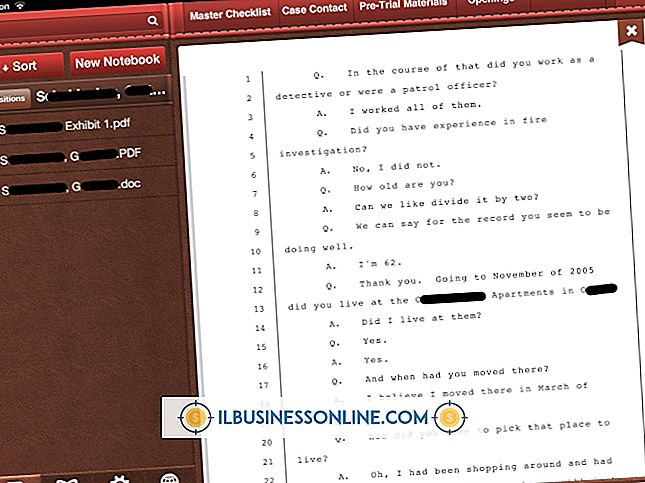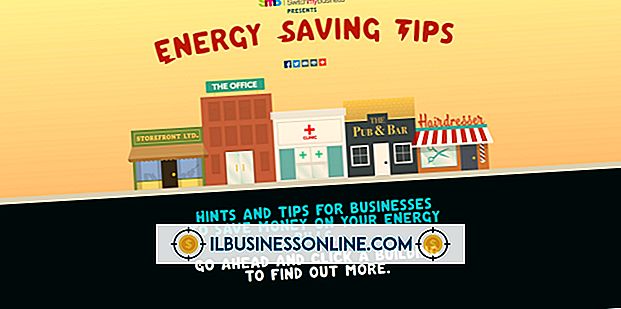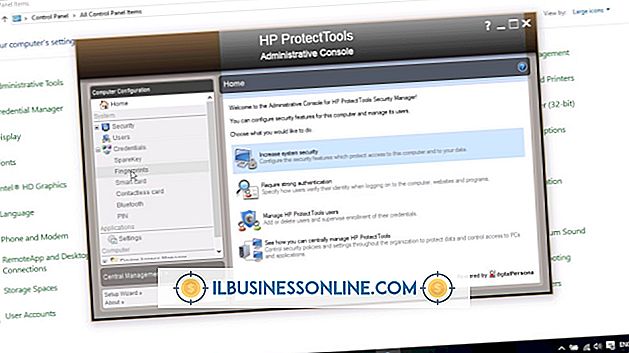Jak wyświetlić etykietkę narzędzi w programie Excel

W programie Microsoft Excel etykietki narzędzi są po prostu małymi oknami, które pojawiają się po zaznaczeniu lub zaznaczeniu określonych komórek. Okna te zazwyczaj zawierają komunikat specyficzny dla podłączonej komórki i oferują pewne informacje o danych w komórce lub o tym, co należy wprowadzić do komórki. Program Excel oferuje dwa różne typy podpowiedzi do wyboru: jeden, który pojawia się po najechaniu myszą na komórkę i taki, który pojawia się po wybraniu komórki.
Etykietka myszy
1.
Otwórz arkusz kalkulacyjny Excel 2010, do którego chcesz dodać etykietkę.
2.
Kliknij komórkę, w której ma pojawić się podpowiedź, a następnie kliknij kartę "Recenzja" u góry ekranu.
3.
Kliknij przycisk "Nowy komentarz" znajdujący się w obszarze Komentarze na wstążce.
4.
Wpisz wiadomość z podpowiedzi w polu wyświetlanym obok wybranej komórki. Kliknij w dowolnym miejscu poza polem po zakończeniu pisania, aby zapisać komentarz. Ta podpowiedź pojawi się za każdym razem, gdy przesuniesz mysz nad tę komórkę.
Etykieta selekcji
1.
Otwórz arkusz kalkulacyjny Excel 2010, w którym chcesz dodać etykietę narzędzia.
2.
Wybierz komórkę, którą chcesz zmienić, a następnie kliknij kartę "Dane" u góry ekranu.
3.
Kliknij przycisk "Sprawdzanie danych" znajdujący się w obszarze Narzędzia danych na wstążce. Zostanie wyświetlone małe okno sprawdzania poprawności danych.
4.
Kliknij kartę "Wpisz wiadomość" u góry okna. Upewnij się, że obok opcji "Pokaż wiadomość wejściową, gdy zaznaczona jest komórka" znajduje się znacznik wyboru. " Umieść kursor w polu "Tytuł" i wprowadź nazwę etykiety narzędzia, a następnie umieść kursor w polu "Wiadomość wejściowa" i wpisz notatkę, którą użytkownicy mają widzieć po kliknięciu tej komórki. Po zakończeniu kliknij przycisk "OK".
Wskazówki
- Aby zobaczyć wszystkie etykiety narzędzi w arkuszu jednocześnie, kliknij przycisk "Pokaż wszystkie komentarze" w zakładce "Przegląd". Ten proces działa tylko w przypadku komentarzy opartych na komentarzach, a nie w przypadku etykiet narzędzi sprawdzania poprawności danych.
- Aby edytować komentarz, kliknij komórkę prawym przyciskiem myszy i wybierz "Edytuj komentarz" z menu podręcznego. Aby edytować komunikat sprawdzania poprawności danych, kliknij komórkę, a następnie kliknij przycisk "Sprawdzanie danych".